ይህ wikiHow Gmail ን ማሳወቂያዎችን ወደ ኮምፒተርዎ ዴስክቶፕ እንዳይልክ እንዴት መከላከል እንደሚችሉ ያስተምርዎታል። በ Gmail የገቢ መልዕክት ሳጥን ቅንብሮችዎ በኩል ከ Gmail ማሳወቂያዎችን ማጥፋት ቢችሉም ፣ Google Chrome ን የሚጠቀሙ ከሆነ ከ Gmail ማሳወቂያዎችን ማገድ ሊያስፈልግዎት ይችላል። እንደ Outlook ወይም ተንደርበርድ ባሉ የዴስክቶፕ ኢሜል ማኔጅመንት ፕሮግራም አማካኝነት የ Gmail መለያዎን የሚጠቀሙ ከሆነ ፣ የ Gmail ማሳወቂያዎችን ማሰናከል ብቅ ባይ ማሳወቂያዎችን ከዴስክቶፕዎ አይሰውርም።
ደረጃ
ዘዴ 1 ከ 2 - በ Gmail ጣቢያ በኩል የ Gmail ማሳወቂያዎችን ማሰናከል
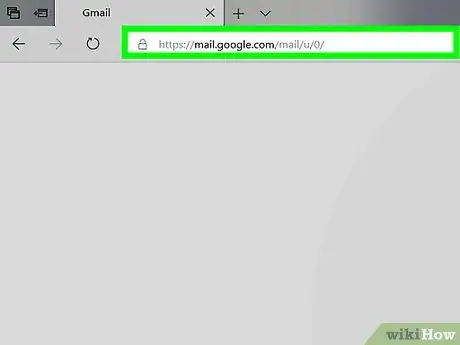
ደረጃ 1. ጂሜልን ይክፈቱ።
በኮምፒተርዎ የድር አሳሽ በኩል https://www.gmail.com/ ን ይጎብኙ። አስቀድመው ወደ መለያዎ ከገቡ የ Gmail የገቢ መልዕክት ሳጥንዎ ይታያል።
ካልሆነ ፣ ሲጠየቁ የመለያዎን ኢሜይል አድራሻ እና የይለፍ ቃል ያስገቡ።
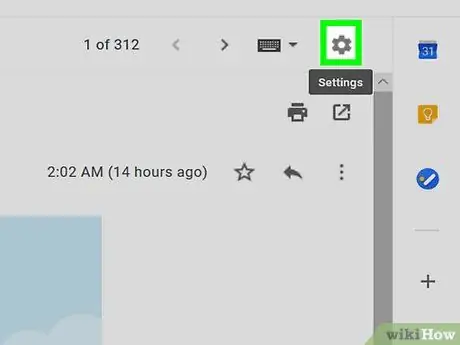
ደረጃ 2. የማርሽ አዶውን ጠቅ ያድርጉ

ከጂሜል የገቢ መልእክት ሳጥን ገጽ በስተቀኝ በኩል ነው። ተቆልቋይ ምናሌ ከዚያ በኋላ ይታያል።
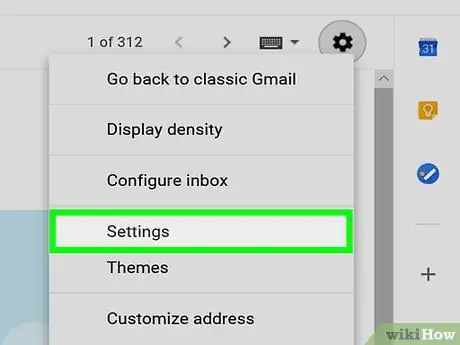
ደረጃ 3. ቅንብሮችን ጠቅ ያድርጉ።
ይህ አማራጭ በተቆልቋይ ምናሌ ውስጥ ነው። አማራጩ ጠቅ ከተደረገ በኋላ “ቅንብሮች” ገጹ ይከፈታል።
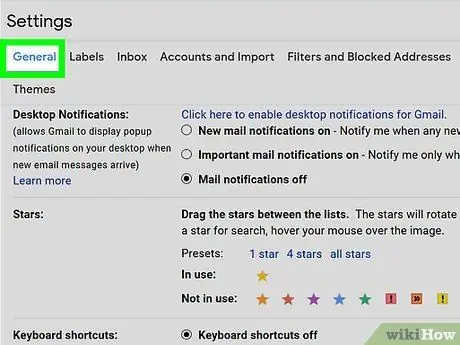
ደረጃ 4. ጠቅ ያድርጉ አጠቃላይ ትር
ይህ ትር በ “ቅንብሮች” ገጽ በላይኛው ግራ በኩል ይገኛል።
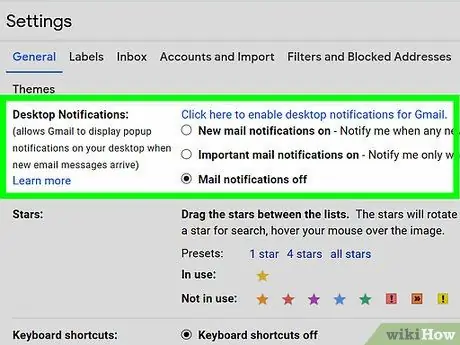
ደረጃ 5. ወደ “ዴስክቶፕ ማሳወቂያዎች” ክፍል ይሸብልሉ።
ይህ ክፍል በ “ቅንብሮች” ገጽ መሃል ላይ ነው።
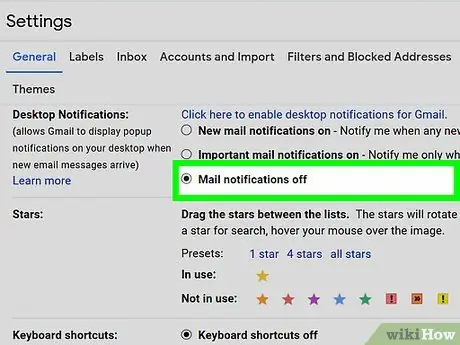
ደረጃ 6. “የደብዳቤ ማሳወቂያዎች ጠፍተዋል” በሚለው ሳጥን ላይ ምልክት ያድርጉ።
ይህ ሳጥን በ “ዴስክቶፕ ማሳወቂያዎች” ክፍል ውስጥ ነው።

ደረጃ 7. ወደ ታች ይሸብልሉ እና ለውጦችን ያስቀምጡ የሚለውን ጠቅ ያድርጉ።
ከገጹ ግርጌ ላይ ነው። ለውጦቹ ይቀመጣሉ እና ከ “ቅንብሮች” ምናሌው ይወጣሉ።
ዘዴ 2 ከ 2 ፦ በ Chrome ቅንብሮች ምናሌ በኩል የ Gmail ማሳወቂያዎችን ማሰናከል
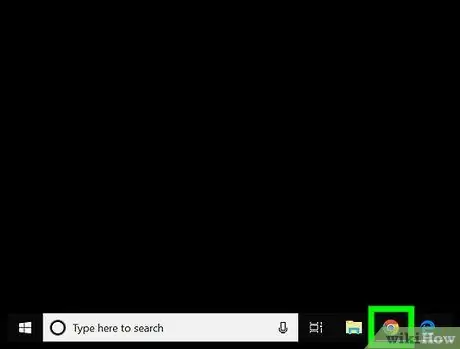
ደረጃ 1. ክፈት

ጉግል ክሮም.
እሱን ለመክፈት ቀይ ፣ ቢጫ ፣ አረንጓዴ እና ሰማያዊ ኳስ የሚመስል የ Chrome አዶን ጠቅ ያድርጉ።
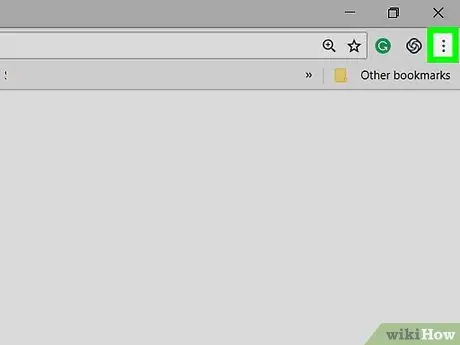
ደረጃ 2. ጠቅ ያድርጉ።
በ Chrome መስኮት የላይኛው ቀኝ ጥግ ላይ ነው። ተቆልቋይ ምናሌ ከዚያ በኋላ ይታያል።
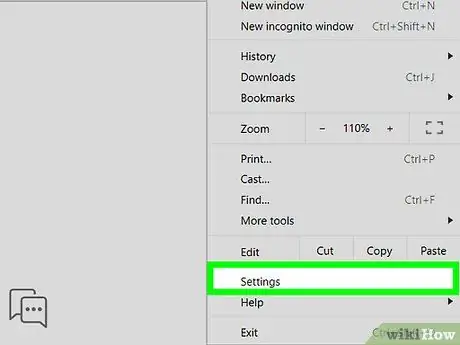
ደረጃ 3. ቅንብሮችን ጠቅ ያድርጉ።
ይህ አማራጭ በተቆልቋይ ምናሌ ውስጥ ነው። ከዚያ በኋላ የ Chrome ቅንብሮች ገጽ ይከፈታል።
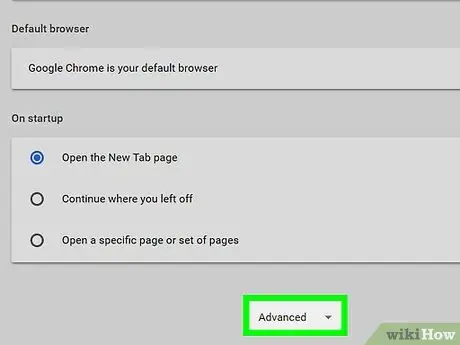
ደረጃ 4. ወደ ታች ይሸብልሉ እና የላቀ የሚለውን ጠቅ ያድርጉ።
ከገጹ ግርጌ ላይ ነው። ተጨማሪ አማራጮች በኋላ ይታያሉ።
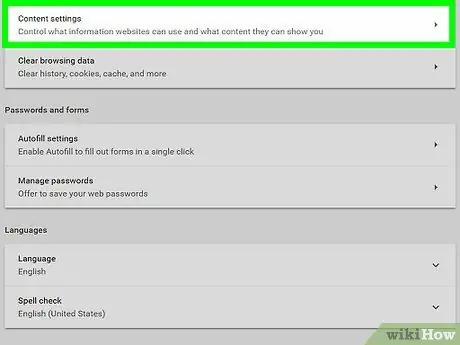
ደረጃ 5. ወደ ታች ይሸብልሉ እና የይዘት ቅንብሮች ላይ ጠቅ ያድርጉ…
በ Chrome ቅንብሮች ምናሌ ውስጥ “ግላዊነት እና ደህንነት” ክፍል ግርጌ ላይ ነው።
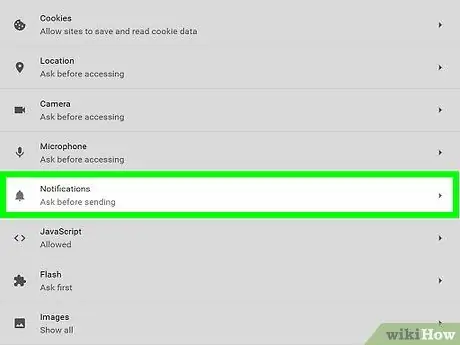
ደረጃ 6. ማሳወቂያዎችን ጠቅ ያድርጉ።
በገጹ መሃል ላይ ነው።
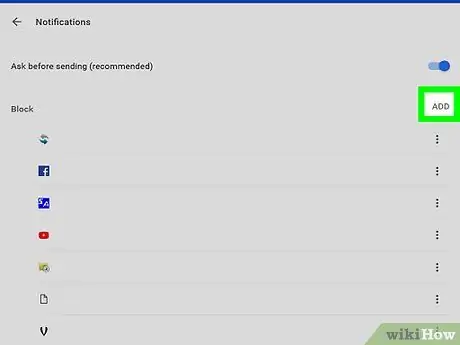
ደረጃ 7. ADD ን ጠቅ ያድርጉ።
በገጹ አናት ላይ ካለው “አግድ” ርዕስ በስተቀኝ ነው።
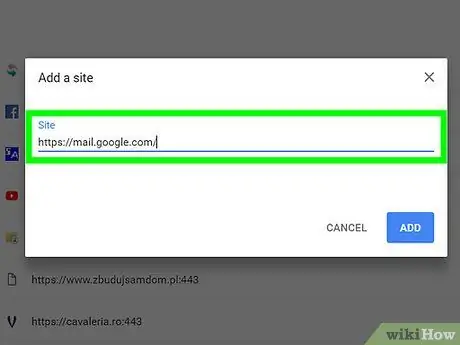
ደረጃ 8. የ Gmail አድራሻዎን ያስገቡ።
በሚታየው የጽሑፍ መስክ ውስጥ https://mail.google.com/ ይተይቡ።
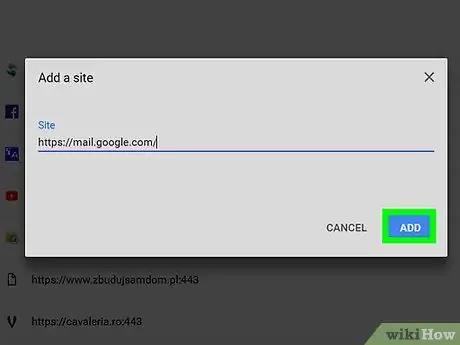
ደረጃ 9. ADD ን ጠቅ ያድርጉ።
በጽሑፉ መስክ ታችኛው ክፍል ላይ ሰማያዊ አዝራር ነው። ከአሁን በኋላ የዴስክቶፕ ማሳወቂያዎችን ለእርስዎ መላክ እንዳይችል Gmail ወደ የታገዱ የጣቢያ ማሳወቂያዎች ዝርዝር ይታከላል።
ጠቃሚ ምክሮች
- ለውጦቹ እንዲተገበሩ አሳሽዎን ወይም ኮምፒተርዎን እንደገና ማስጀመር ሊኖርብዎት ይችላል።
- “የጣቢያ ማሳወቂያዎችን በሚያግዱበት በማንኛውም ጊዜ“ጠቅ በማድረግ አግድ በ Chrome ውስጥ የጣቢያው አድራሻ በ “ማሳወቂያዎች” ምናሌ “አግድ” ክፍል ውስጥ ይታከላል።
ማስጠንቀቂያ
- በዊንዶውስ 10 ውስጥ በሜል መተግበሪያ ውስጥ የ Gmail መለያ ከተመዘገቡ አሁንም ከ Gmail የመጡ መልዕክቶች ማሳወቂያዎችን ያገኛሉ። ለሌሎች ዴስክቶፕ ላይ ለተመሰረቱ የኢሜል አስተዳደር ፕሮግራሞች (ለምሳሌ Outlook ወይም ተንደርበርድ) ተመሳሳይ ነው።
- ከ Gmail ሞባይል መተግበሪያ የዴስክቶፕ ማሳወቂያ ቅንብሮችን መለወጥ አይችሉም።







